프로그램 검색하는 방법
리햅랩에서 프로그램을 검색하는 것은 간단합니다. 프로그램을 찾으려면 먼저 리햅랩에 로그인하고 로그인 화면에서 사용자 이름과 비밀번호를 입력하세요. 로그인하면 리햅랩이 운동 검색 화면을 로드합니다.
이제 화면 상단의 프로그램 탭을 클릭하세요 (운동 및 정보 시트 탭 오른쪽에 위치함). 그러면 프로그램 검색 화면이 표시됩니다.

1. 검색할 프로그램 데이터베이스 선택하기
검색 옵션의 첫 번째 줄에서 데이터베이스 선택 체크박스를 볼 수 있습니다. 리햅랩 데이터베이스가 기본적으로 선택되어 있습니다 (체크박스에 녹색 체크 표시가 있습니다). 이는 검색 결과에 리햅랩 프로그램 데이터베이스에서 검색 기준에 맞는 프로그램만 표시됨을 의미합니다.
사용자가 추가한 맞춤 프로그램을 검색하려면 내 맞춤 프로그램 데이터베이스를 클릭하세요 (선택되면 체크박스에 녹색 체크가 표시됩니다).
사용자가 추가한 맞춤 프로그램만 검색하려면 (리햅랩 프로그램을 제외함) 리햅랩 데이터베이스 체크박스를 선택 해제하고 (선택 해제하면 녹색 체크 표시가 사라집니다) 내 맞춤 프로그램 데이터베이스를 선택하세요.
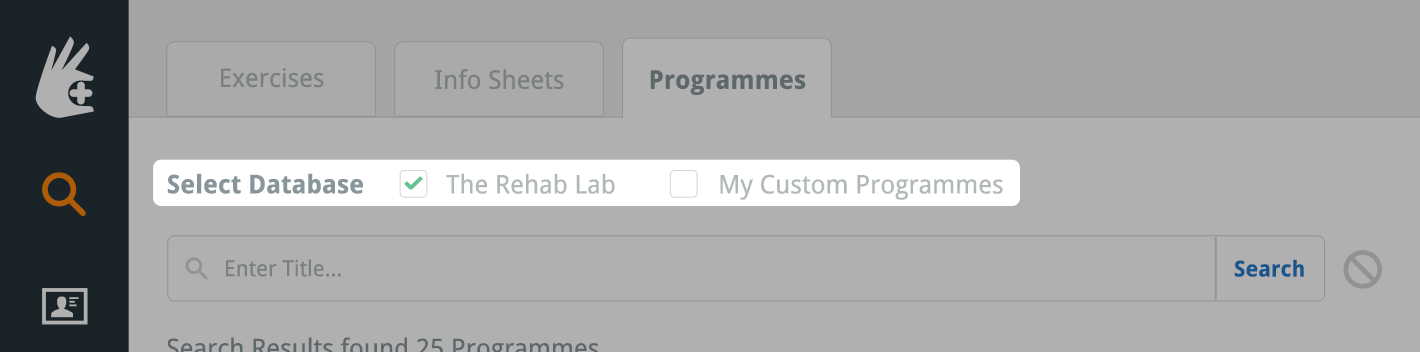
2. 제목 입력하기
이제 검색 버튼을 클릭하면 선택된 데이터베이스의 모든 프로그램이 검색 결과 테이블에 표시됩니다. 프로그램 제목을 제목 검색 텍스트 필드에 입력하여 검색을 더욱 세분화할 수 있습니다.
참고: 검색 결과가 충분하지 않다면 제목 검색을 한 단어로 제한해 보세요.
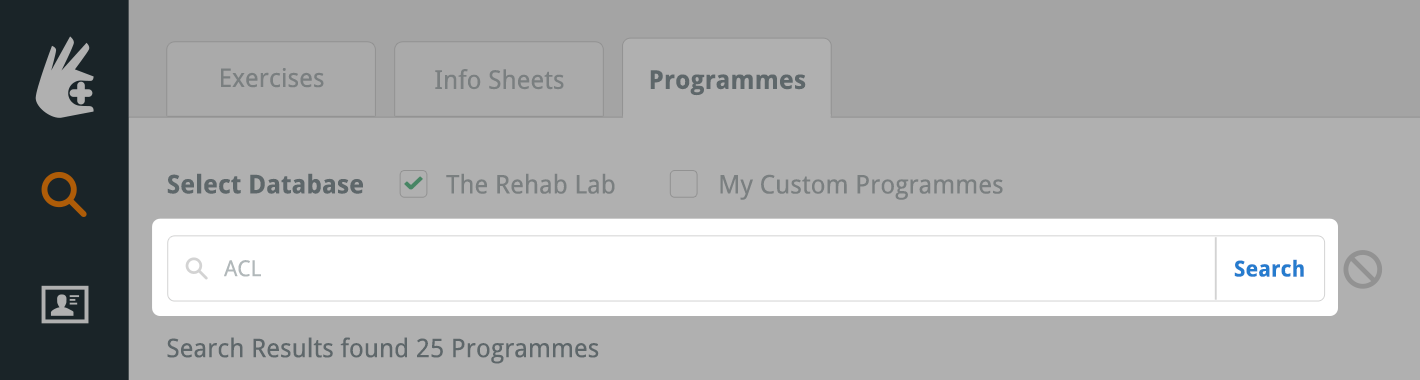
이제 검색할 준비가 되었습니다
검색 버튼을 클릭하세요 (또는 키보드에서 Enter/Return 키를 누르세요).

검색 기준에 맞는 프로그램이 이제 검색 결과 테이블에 표시됩니다. 검색 결과 수는 검색 결과 테이블 위에 표시됩니다.

프로그램 내용을 프로그램 내용 열에 추가하기
원하는 프로그램을 프로그램 내용 열에 추가하려면, 녹색 프로그램 추가 버튼 (액션 열의 녹색 플러스 아이콘)을 클릭하거나, 데스크탑 컴퓨터에서 테이블 행을 오른쪽 화면의 프로그램 내용 열으로 드래그하세요.
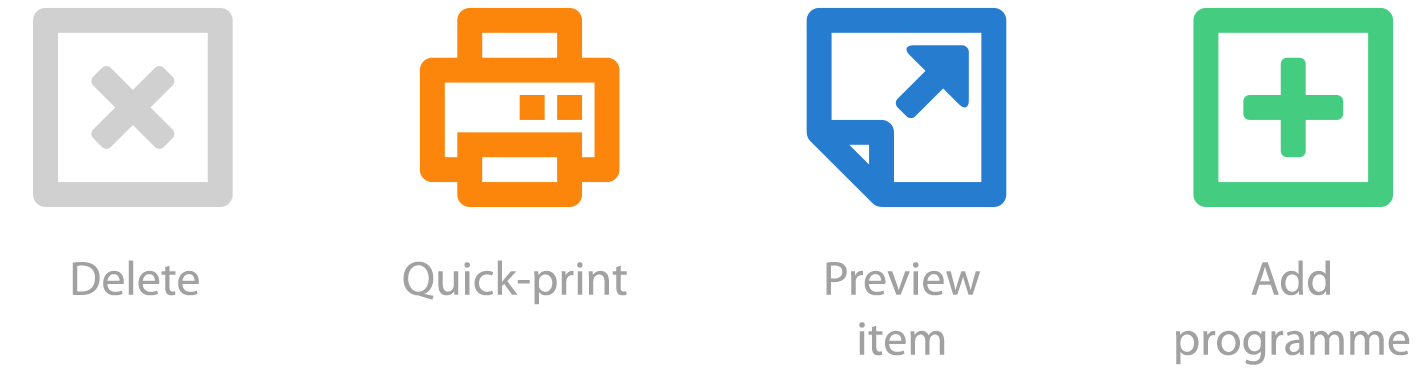
프로그램을 미리 보려면, 파란색 프로그램 미리보기 버튼 (액션 열의 파란색 페이지 아이콘)을 클릭하세요.
프로그램을 빠르게 인쇄하려면, 주황색 빠른 인쇄 버튼 (액션 열의 주황색 프린터 아이콘)을 클릭하세요. 이렇게 하면 프로그램이 PDF 문서로 즉시 생성되어 인쇄하거나 (컴퓨터에 저장할 수도 있습니다) 사용할 수 있습니다. 이 PDF 문서에는 기본 제목과 레이아웃 설정이 로드됩니다 (기본 제목 및 레이아웃 설정에 대해 자세히 알아보려면 여기를 클릭하세요)
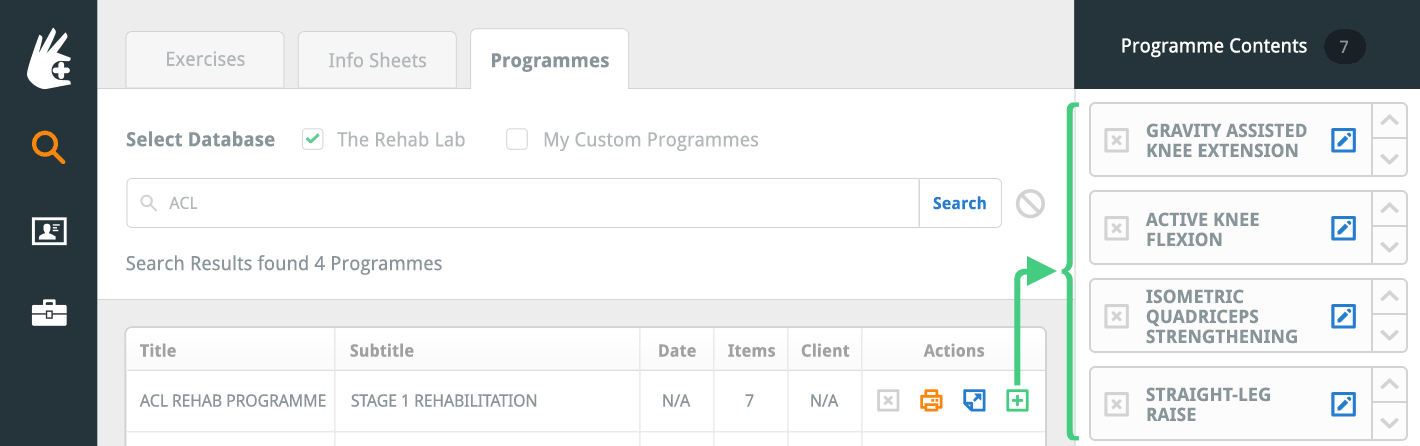
프로그램이 오른쪽 화면의 프로그램 내용 열에 추가되면 각 항목을 원하는 대로 편집할 수 있습니다. 프로그램을 변경하는 방법을 알아보려면 여기를 클릭하세요.
이제 새로운 재활 안내서를 만들 준비가 되었습니다
이제 새로운 재활 안내서를 만들기 시작할 수 있습니다. 관련된 다른 사용 방법 가이드를 읽으려면, 오른쪽 화면의 관련 가이드 메뉴에서 옵션을 선택하세요.